
Βασικές λειτουργίες των Windows

|
|
Ανάλογα με τον υπολογιστή που χρησιμοποιείτε, η λειτουργία ενδέχεται να διαφέρει.
|
Εμφάνιση του φακέλου εκτυπωτή
Windows Server 2012 R2
Κάντε δεξί κλικ στο [Start] επιλέξτε [Control Panel]
επιλέξτε [Control Panel]  [View devices and printers].
[View devices and printers].
Κάντε δεξί κλικ στο [Start]
 επιλέξτε [Control Panel]
επιλέξτε [Control Panel]  [View devices and printers].
[View devices and printers].Windows 10/Windows Server 2016/Windows Server 2019/Windows Server 2022
[ ]
]  επιλέξτε [Σύστημα των Windows]
επιλέξτε [Σύστημα των Windows]  [Control Panel]
[Control Panel]  [Υλικό και Ήχος]
[Υλικό και Ήχος]  [Συσκευές και εκτυπωτές].
[Συσκευές και εκτυπωτές].
[
 ]
]  επιλέξτε [Σύστημα των Windows]
επιλέξτε [Σύστημα των Windows]  [Control Panel]
[Control Panel]  [Υλικό και Ήχος]
[Υλικό και Ήχος]  [Συσκευές και εκτυπωτές].
[Συσκευές και εκτυπωτές].Windows 11
Κάντε δεξί κλικ στο [ ]
]  επιλέξτε [Όλες οι εφαρμογές]
επιλέξτε [Όλες οι εφαρμογές]  [Εργαλεία των Windows]
[Εργαλεία των Windows]  [Πίνακας Ελέγχου]
[Πίνακας Ελέγχου]  [Προβολή συσκευών και εκτυπωτών].
[Προβολή συσκευών και εκτυπωτών].
Κάντε δεξί κλικ στο [
 ]
]  επιλέξτε [Όλες οι εφαρμογές]
επιλέξτε [Όλες οι εφαρμογές]  [Εργαλεία των Windows]
[Εργαλεία των Windows]  [Πίνακας Ελέγχου]
[Πίνακας Ελέγχου]  [Προβολή συσκευών και εκτυπωτών].
[Προβολή συσκευών και εκτυπωτών].Εμφάνιση κοινόχρηστων εκτυπωτών στον διακομιστή εκτυπώσεων
1
Ανοίξτε την Εξερεύνηση των Windows.
Windows Server 2012 R2
Κάντε δεξί κλικ στο [Start] επιλέξτε [Εξερεύνηση αρχείων].
επιλέξτε [Εξερεύνηση αρχείων].
Κάντε δεξί κλικ στο [Start]
 επιλέξτε [Εξερεύνηση αρχείων].
επιλέξτε [Εξερεύνηση αρχείων].Windows 10/Windows Server 2016/Windows Server 2019/Windows Server 2022
Κάντε δεξί κλικ στο [ ]
]  επιλέξτε [File Explorer].
επιλέξτε [File Explorer].
Κάντε δεξί κλικ στο [
 ]
]  επιλέξτε [File Explorer].
επιλέξτε [File Explorer].Windows 11
Κάντε δεξί κλικ στο [ ]
]  επιλέξτε [Εξερεύνηση αρχείων].
επιλέξτε [Εξερεύνηση αρχείων].
Κάντε δεξί κλικ στο [
 ]
]  επιλέξτε [Εξερεύνηση αρχείων].
επιλέξτε [Εξερεύνηση αρχείων].2
Επιλέξτε τον διακομιστή εκτύπωσης από το [Network].
Για να εμφανίσετε τους υπολογιστές στο δίκτυο, μπορεί να χρειαστεί να ενεργοποιήσετε τον εντοπισμό δικτύου ή να πραγματοποιήσετε αναζήτηση στο δίκτυο για υπολογιστές.
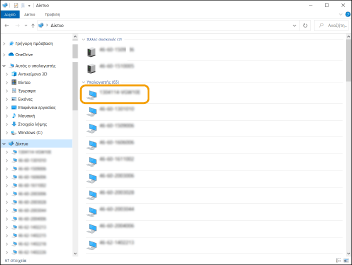
Εμφανίζεται ο κοινόχρηστος εκτυπωτής.
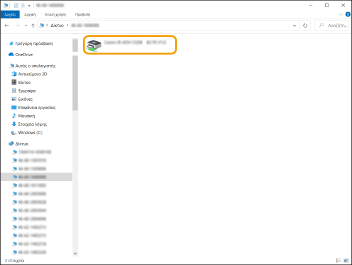
Έλεγχος της Θύρας Εκτυπωτή LPR/RAW
1
Ανοίξτε τον φάκελο του εκτυπωτή. Εμφάνιση του φακέλου εκτυπωτή
2
Κάντε δεξί κλικ στο εικονίδιο εκτυπωτή της συσκευής και κατόπιν κάντε κλικ στο [Printer properties].

3
Ελέγξτε τις ρυθμίσεις της θύρας.
Κάντε κλικ στην καρτέλα [Ports].
Βεβαιωθείτε ότι έχει επιλεγεί η σωστή θύρα για τον εκτυπωτή.
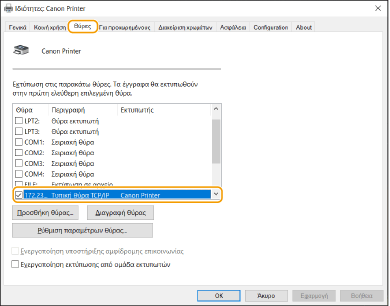
Κατά την εκτύπωση από την εφαρμογή του Microsoft Store
Windows Server 2012 R2
Εμφανίστε τα Charms στη δεξιά πλευρά της οθόνης Πατήστε ή κάντε κλικ στο [Devices]
Πατήστε ή κάντε κλικ στο [Devices]  [Print]
[Print]  Το πρόγραμμα οδήγησης που χρησιμοποιείτε
Το πρόγραμμα οδήγησης που χρησιμοποιείτε  [Print].
[Print].
Εμφανίστε τα Charms στη δεξιά πλευρά της οθόνης
 Πατήστε ή κάντε κλικ στο [Devices]
Πατήστε ή κάντε κλικ στο [Devices]  [Print]
[Print]  Το πρόγραμμα οδήγησης που χρησιμοποιείτε
Το πρόγραμμα οδήγησης που χρησιμοποιείτε  [Print].
[Print].Windows 10
Πατήστε ή κάντε κλικ στο [Print] στην εφαρμογή Το πρόγραμμα οδήγησης που χρησιμοποιείτε
Το πρόγραμμα οδήγησης που χρησιμοποιείτε  [Print].
[Print].
Πατήστε ή κάντε κλικ στο [Print] στην εφαρμογή
 Το πρόγραμμα οδήγησης που χρησιμοποιείτε
Το πρόγραμμα οδήγησης που χρησιμοποιείτε  [Print].
[Print].

|
|
Κατά την εκτύπωση με αυτήν τη μέθοδο, μόνο ένας περιορισμένος αριθμός ρυθμίσεων εκτύπωσης είναι διαθέσιμος.
Εάν εμφανιστεί το μήνυμα [The printer requires your attention. Go to the desktop to take care of it.], μεταβείτε στην επιφάνεια εργασίας και ακολουθήστε τις οδηγίες στο πλαίσιο διαλόγου που εμφανίζεται. Αυτό το μήνυμα εμφανίζεται όταν έχετε διαμορφώσει τη συσκευή να εμφανίζει το όνομα χρήστη κατά την εκτύπωση και σε άλλες παρόμοιες περιπτώσεις.
|
Καταχώριση εφαρμογής στο Microsoft Entra ID

|
|
Η διαδικασία εγγραφής μπορεί να αλλάξει με ενημερώσεις υπηρεσιών. Για περισσότερες πληροφορίες ανατρέξτε στον ιστότοπο της Microsoft.
|
1
Συνδεθείτε στο Microsoft Entra ID.
2
Στο μενού πλοήγησης, κάντε κλικ στο [Microsoft Entra ID].
3
Καταχωρίστε την εφαρμογή.
|
1
|
Στο μενού πλοήγησης, κάντε κλικ στο [App registrations]
 [New registration]. [New registration]. |
|
2
|
Εισαγάγετε το όνομα της εφαρμογής.
Μπορείτε να εισαγάγετε οποιοδήποτε όνομα.
Παράδειγμα εισαγωγής:
Σύνδεση <όνομα εκτυπωτή> Canon |
|
3
|
Επιλέξτε τον τύπο λογαριασμού και κάντε κλικ στο [Register].
Δημιουργείται το αναγνωριστικό της εφαρμογής (πελάτης).
Σημειώστε το αναγνωριστικό που δημιουργήθηκε. |
4
Δημιουργήστε ένα μυστικό ή καταχωρίστε ένα πιστοποιητικό.
 Κατά τη δημιουργία μυστικού
Κατά τη δημιουργία μυστικού
|
1
|
Στο μενού πλοήγησης, κάντε κλικ στο [Certificates & secrets].
|
|
2
|
Κάντε κλικ στην επιλογή [Client secrets]
 [New client secret]. [New client secret]. |
|
3
|
Στο παράθυρο διαλόγου [Add a client secret], εισαγάγετε την περιγραφή και την ημερομηνία λήξης και κάντε κλικ στο [Add].
Δημιουργείται ένα αναγνωριστικό και μια τιμή μυστικού.
Σημειώστε την τιμή μυστικού που δημιουργήθηκε. Δεν χρειάζεστε το αναγνωριστικό μυστικού. * Η τιμή μυστικού εμφανίζεται μόνο μία φορά. Εάν δεν μπορείτε να σημειώσετε την τιμή, δημιουργήστε ένα νέο μυστικό πελάτη. |
 Κατά την καταχώριση πιστοποιητικού
Κατά την καταχώριση πιστοποιητικού
Το πιστοποιητικό της συσκευής πρέπει να εξαχθεί εκ των προτέρων. Μπορείτε να εξαγάγετε το πιστοποιητικό κατά τη διαμόρφωση των πληροφοριών του Microsoft Entra ID. Καθορισμός του τομέα του Microsoft Entra ID
|
1
|
Στο μενού πλοήγησης, κάντε κλικ στο [Certificates & secrets].
|
|
2
|
Κάντε κλικ στην επιλογή [Certificates]
 [Upload certificate]. [Upload certificate]. |
|
3
|
Επιλέξτε το αρχείο και κάντε κλικ στο [Add].
Μετά την αποστολή του πιστοποιητικού, σημειώστε την τιμή του [Thumbprint].
|
5
Στο μενού πλοήγησης, κάντε κλικ στο [API permissions].
6
Κάντε κλικ στην επιλογή [Add a permissions].
7
Στο [Request API permissions], επιλέξτε [Microsoft Graph].
8
Κάτω από τον τύπο δικαιωμάτων, επιλέξτε [Delegated permissions] και χορηγήστε δικαιώματα.
Χορηγήστε τα εξής δικαιώματα:
User.Read.All
Group.Read.All
GroupMember.Read.All
9
Κάτω από τον τύπο δικαιωμάτων, επιλέξτε [Application permissions] και χορηγήστε δικαιώματα.
Χορηγήστε τα εξής δικαιώματα:
User.Read.All
Group.Read.All
GroupMember.Read.All
* Χρησιμοποιήστε τα δικαιώματα, όταν δεν μπορείτε να συνδεθείτε στη συσκευή, λόγω σφάλματος πιστοποίησης πολλαπλών παραγόντων. Δεν απαιτείται, ανάλογα με τη λειτουργία και το περιβάλλον που χρησιμοποιείται.
10
Κάντε κλικ στην επιλογή [Grant admin consent confirmation] και κάντε κλικ στο [Yes].
Η συγκατάθεση διαχειριστή χορηγείται στα επιλεγμένα δικαιώματα.